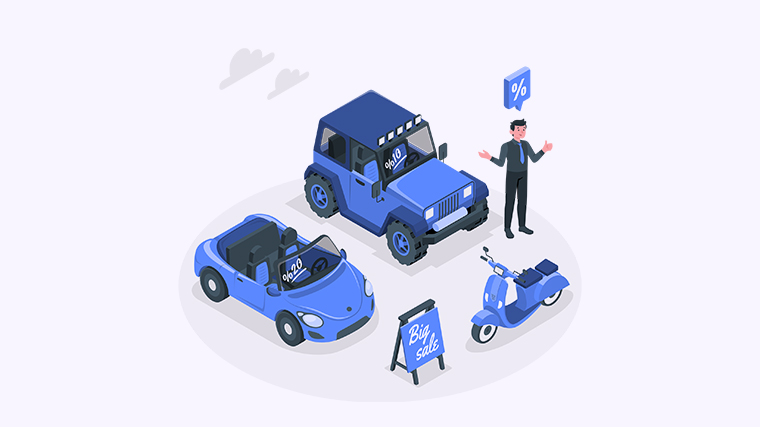
```html
想要提升工作效率吗?Excel宏录制功能能够帮助你自动化重复性任务,节省时间,提高生产力。无论你是Excel新手还是有经验的用户,掌握宏的录制方法都能让你更加游刃有余。接下来,让我们逐步了解如何轻松录制宏,实现工作流程的自动化!
方法一:使用录制宏工具
这是最简单的一种方法,通过Excel内置的录制功能,快速记录你的操作步骤。
- 打开Excel:启动Excel并创建或打开一个工作簿。
- 找到录制宏:在“视图”选项卡中,选择“宏”,然后点击“录制宏”。
- 设置宏名称:在弹出的窗口中为宏命名,确保名称没有空格并且易于记忆。
- 选择快捷键(可选):如果需要,可以为宏指定一个快捷键,方便后续使用。
- 选择存储位置:选择“本工作簿”或“个人宏工作簿”作为存储位置。
- 开始录制:点击“确定”开始录制,进行你希望自动化的操作。
- 停止录制:完成操作后,返回“视图”选项卡,选择“宏”,然后点击“停止录制”。
方法二:使用开发工具录制宏
对于需要更高自定义的用户,使用开发工具录制宏可以帮助你更精细地控制。
- 启用开发者选项卡:点击“文件”,然后选择“选项”,在“自定义功能区”中勾选“开发工具”。
- 打开宏录制工具:在开发者选项卡中,点击“录制宏”。
- 设置宏参数:与上述方法相同,输入名称、快捷键和存储位置。
- 开始录制:点击“确定”,进行你的操作。
- 完成录制:操作完成后,点击“开发工具”中的“停止录制”。
方法三:编辑和运行录制的宏
录制完成后,你可能需要编辑或运行宏来完成特定任务。
- 在开发者选项卡中选择“宏”:找到你之前录制的宏。
- 编辑宏:选择宏后,点击“编辑”可以查看VBA代码,进行修改。
- 运行宏:返回宏列表,选择你要运行的宏,点击“运行”。
通过以上方法,你可以轻松录制并管理Excel宏,自动化繁杂的工作流程。立即尝试,将这些技巧应用到你的日常工作中,体验效率的飞跃!如果你有任何问题或想要分享的经验,欢迎留言讨论!
```

